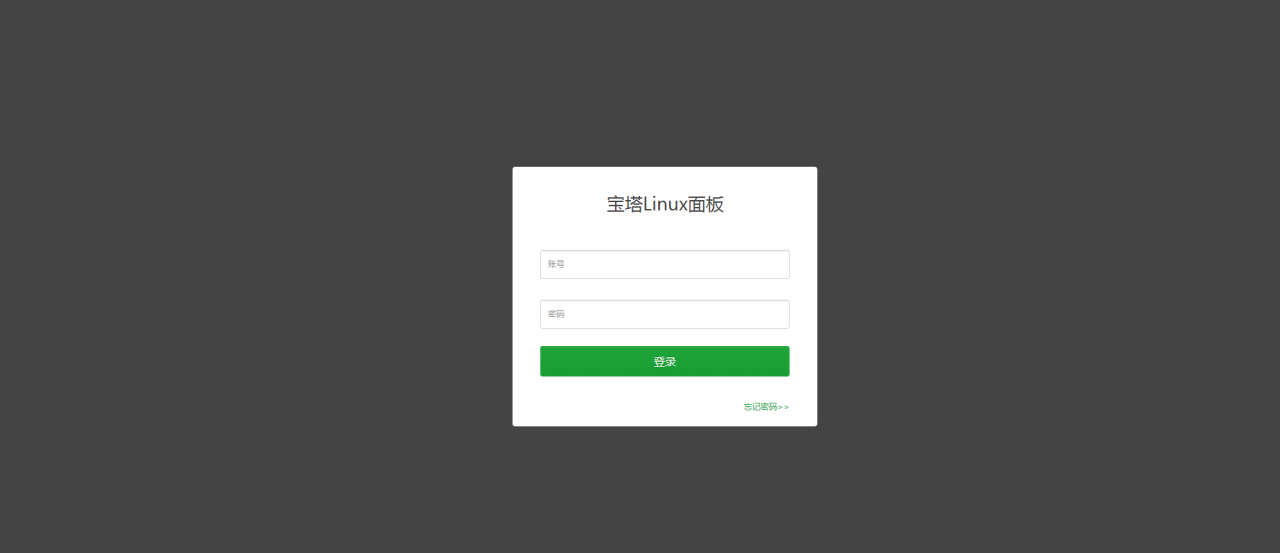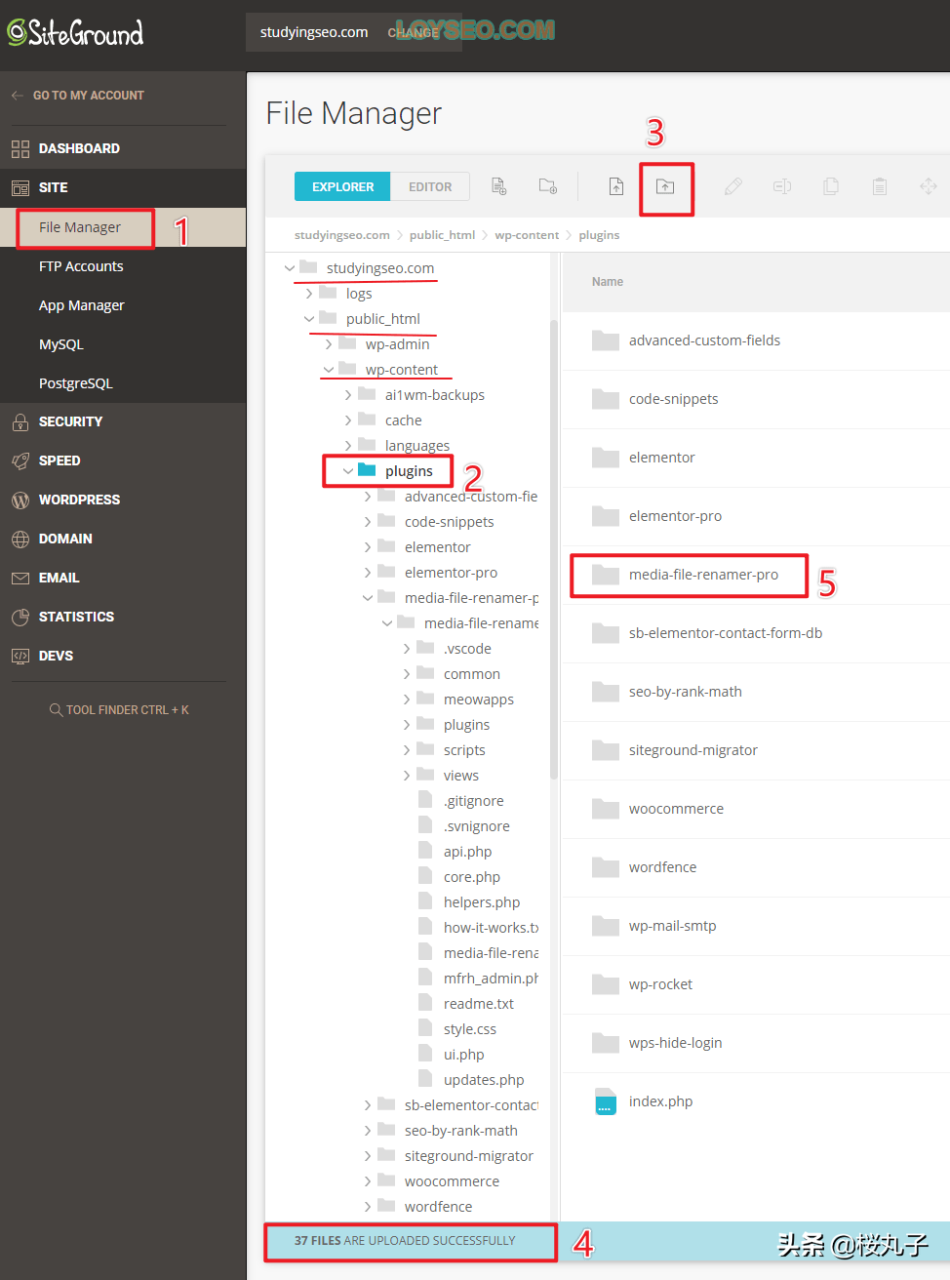配置篇
本章节给大家分享我们安装好官方openwrt后的一些后续步骤。如:网络配置、汉化、扩容、第三方主题等设置。
这儿我已经默认大家安装好了openwrt。
第三方主题安装
我这儿以 luci-theme-argon 进行演示
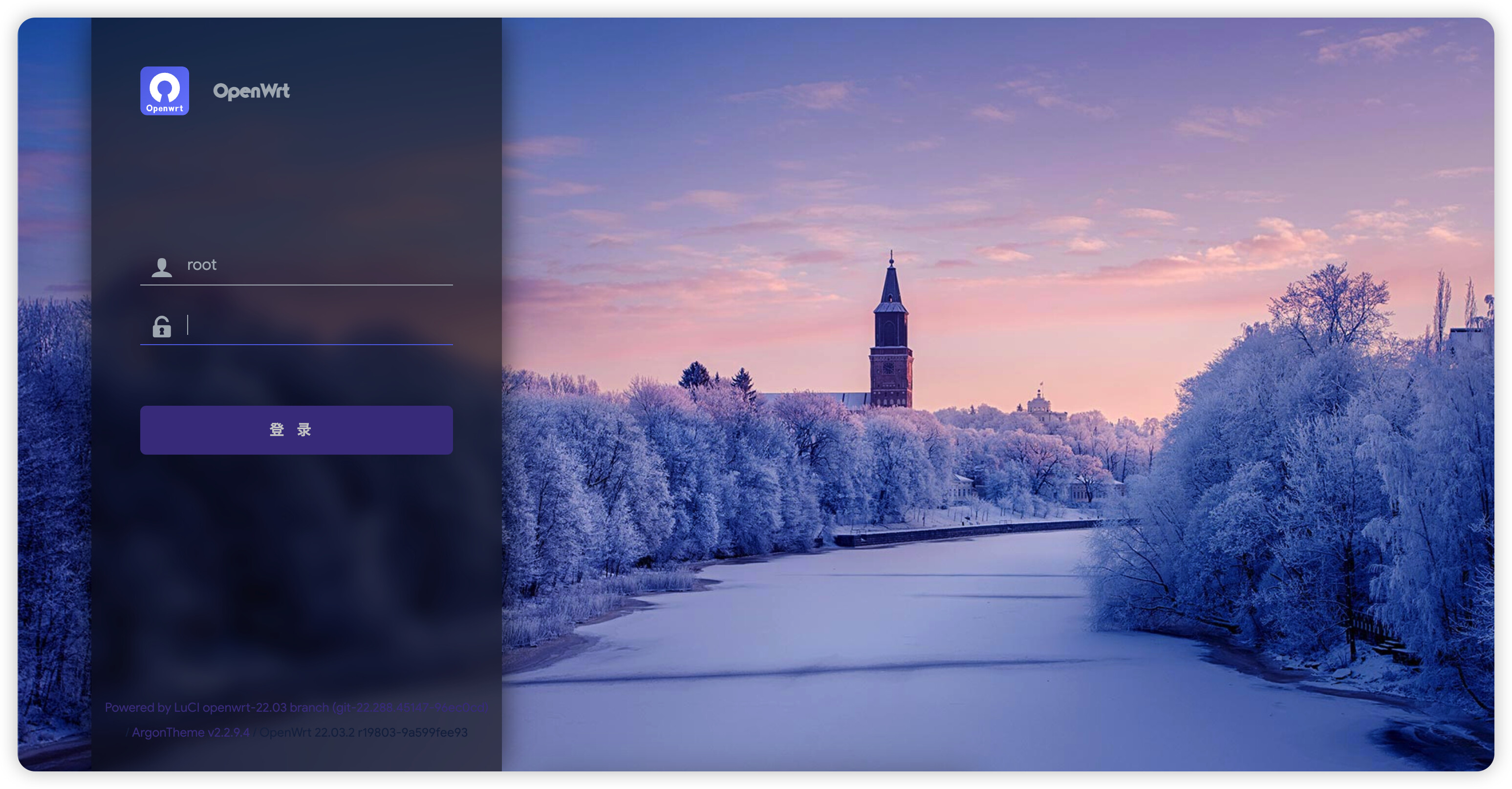
大家也可以按照自己的喜好选择自己喜欢的主题,安装方式都是一样的
我们下在主题的 ipk 文件
https://github.com/jerrykuku/luci-theme-argon/releases/download/v2.2.9.4/luci-theme-argon-master_2.2.9.4_all.ipk
下载到本地久行了
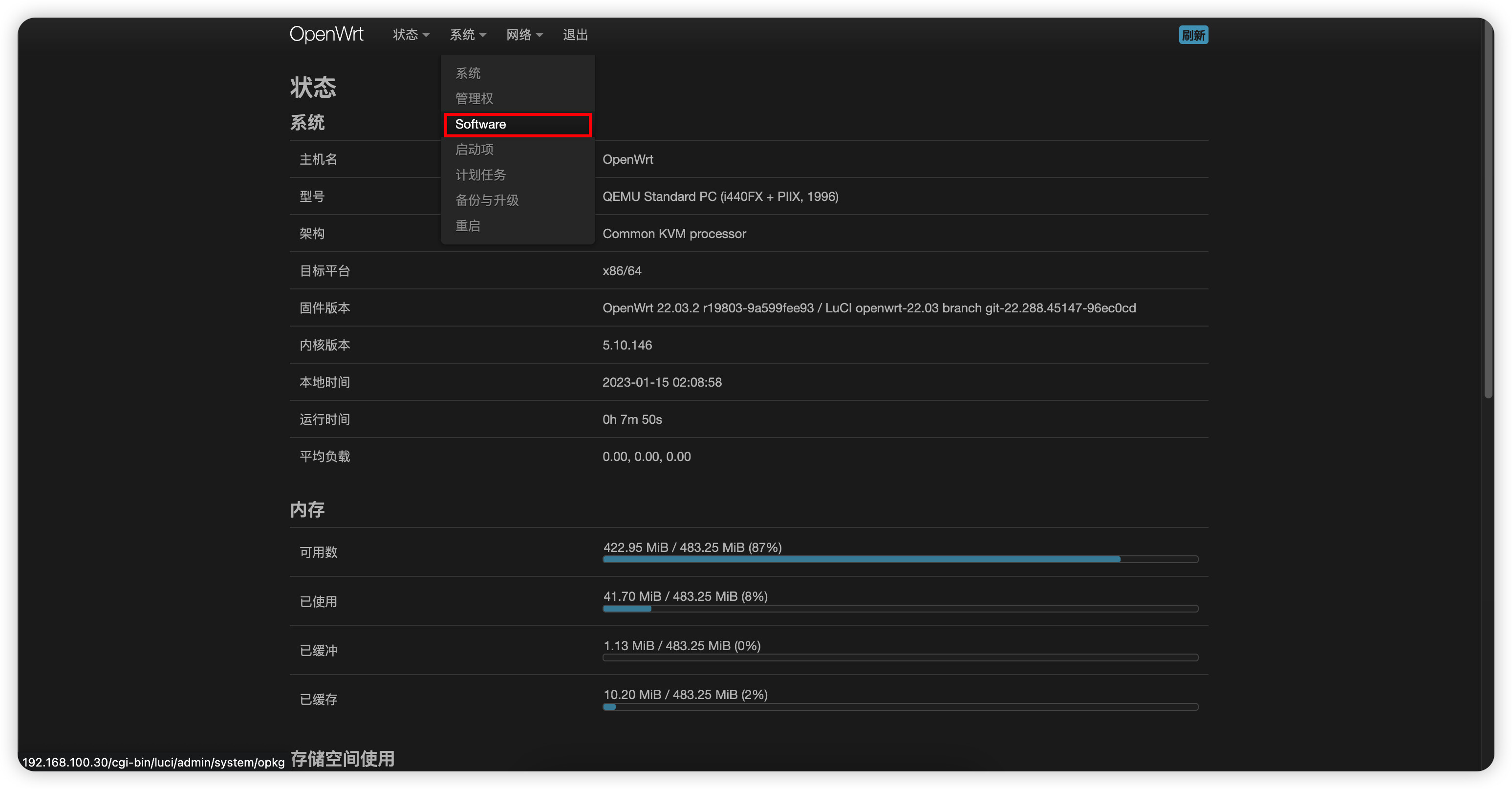
进入 系统 – software
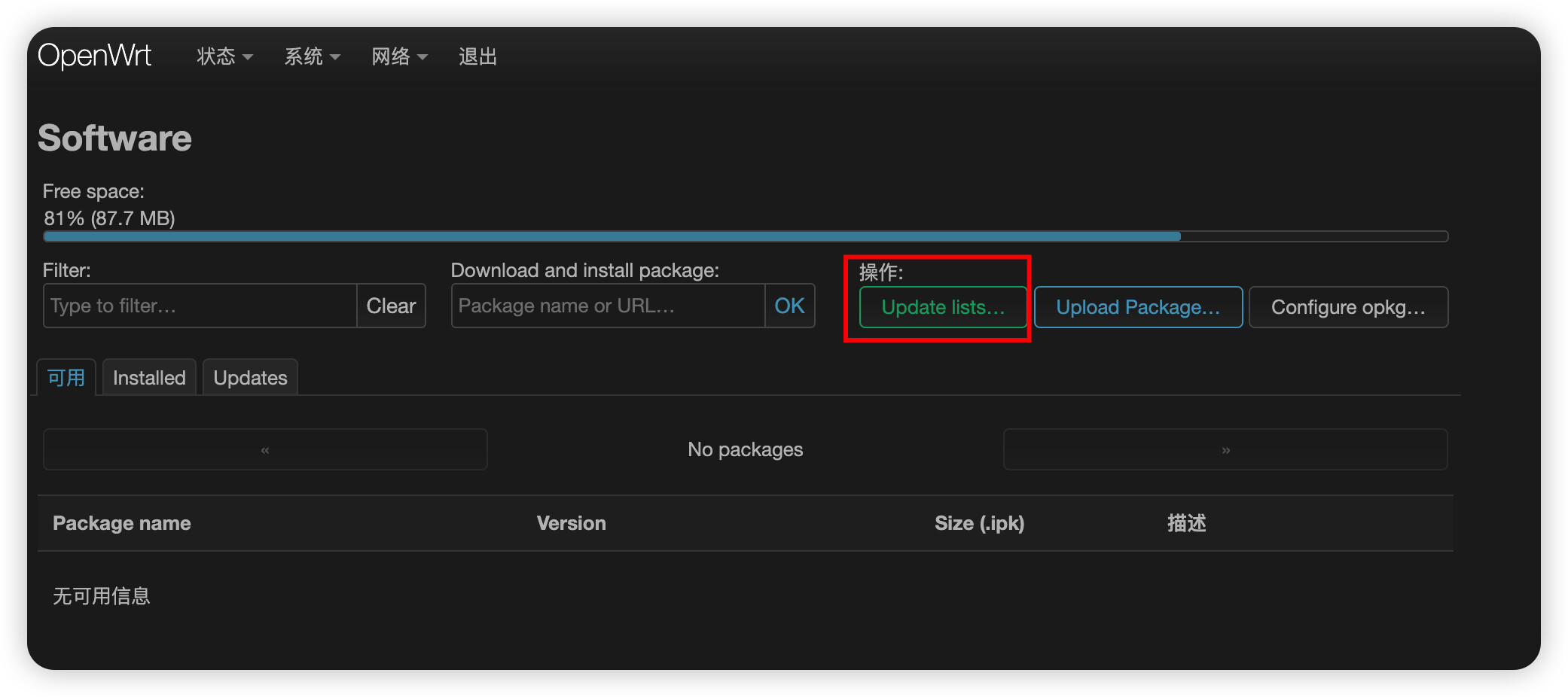
点击 update lists… 更新软件列表
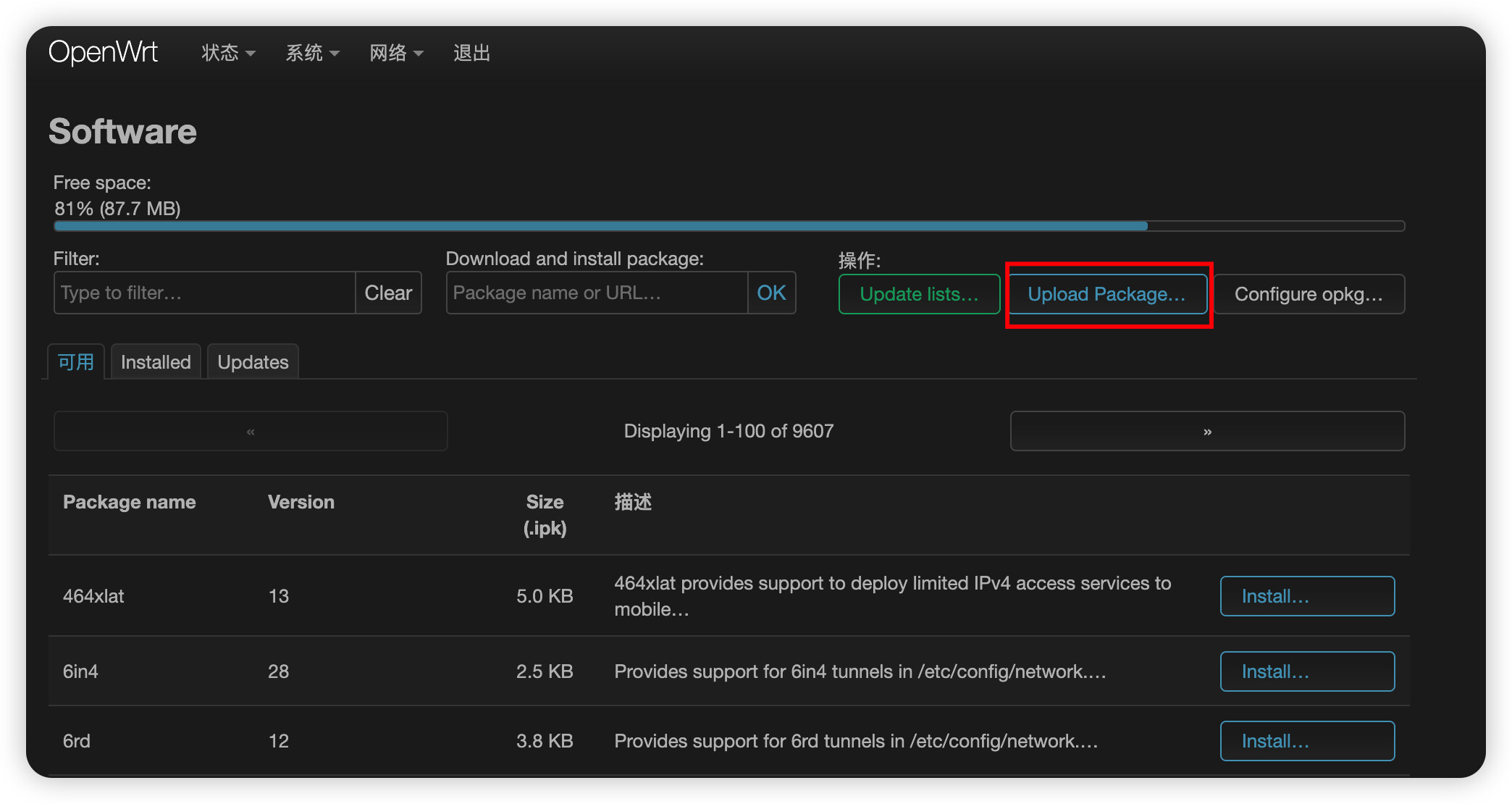
更新后点击 upload package上传我们刚刚下载的主题安装包
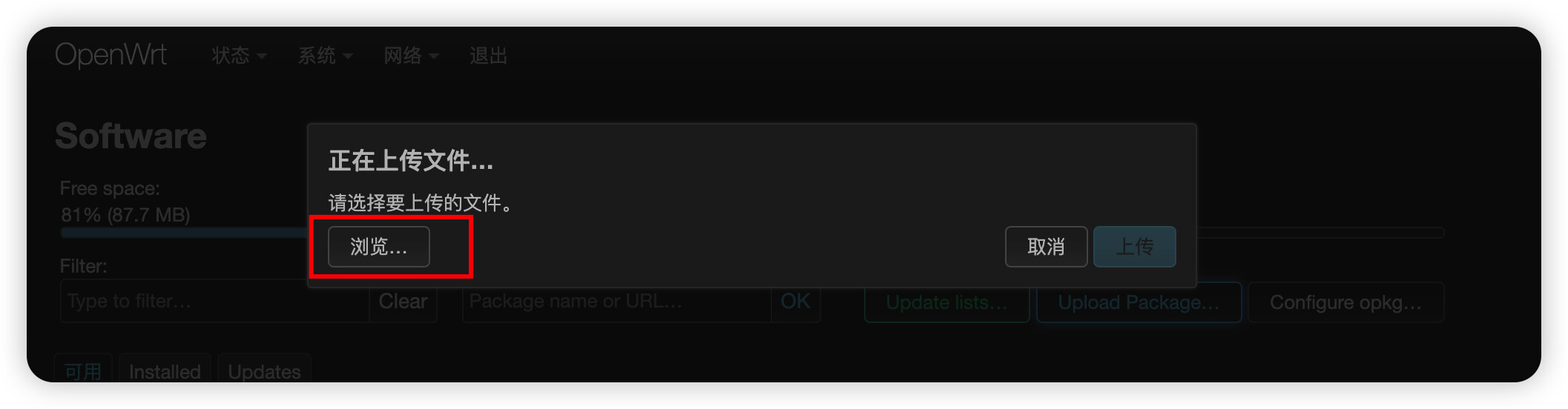
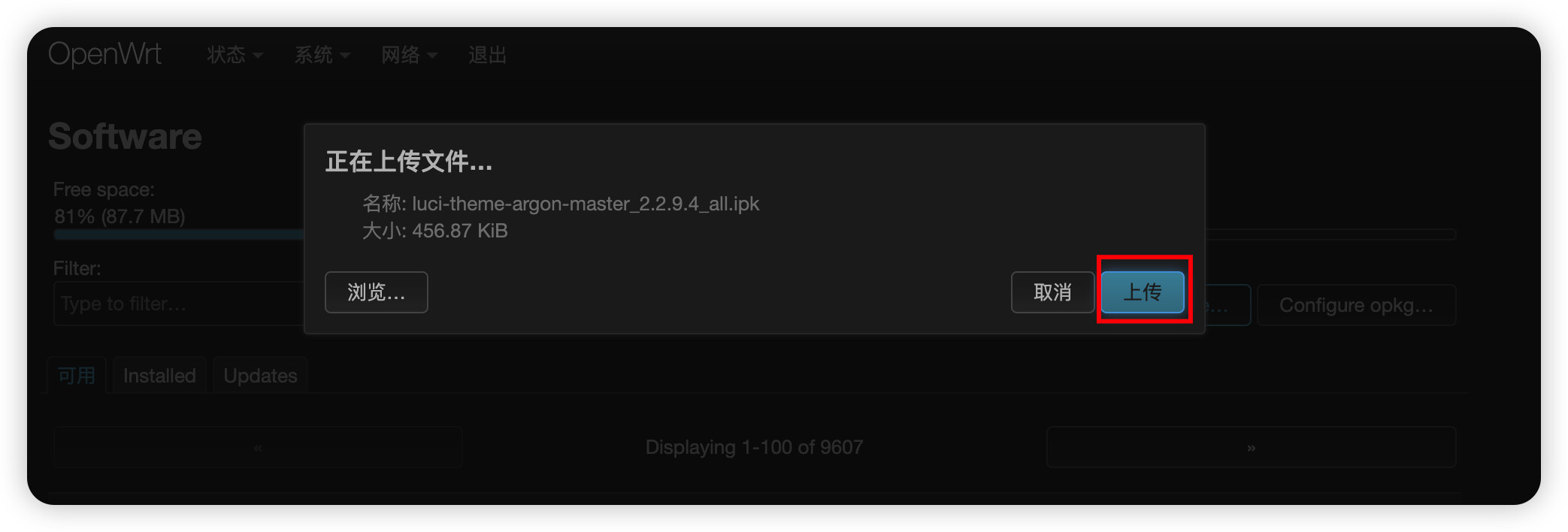
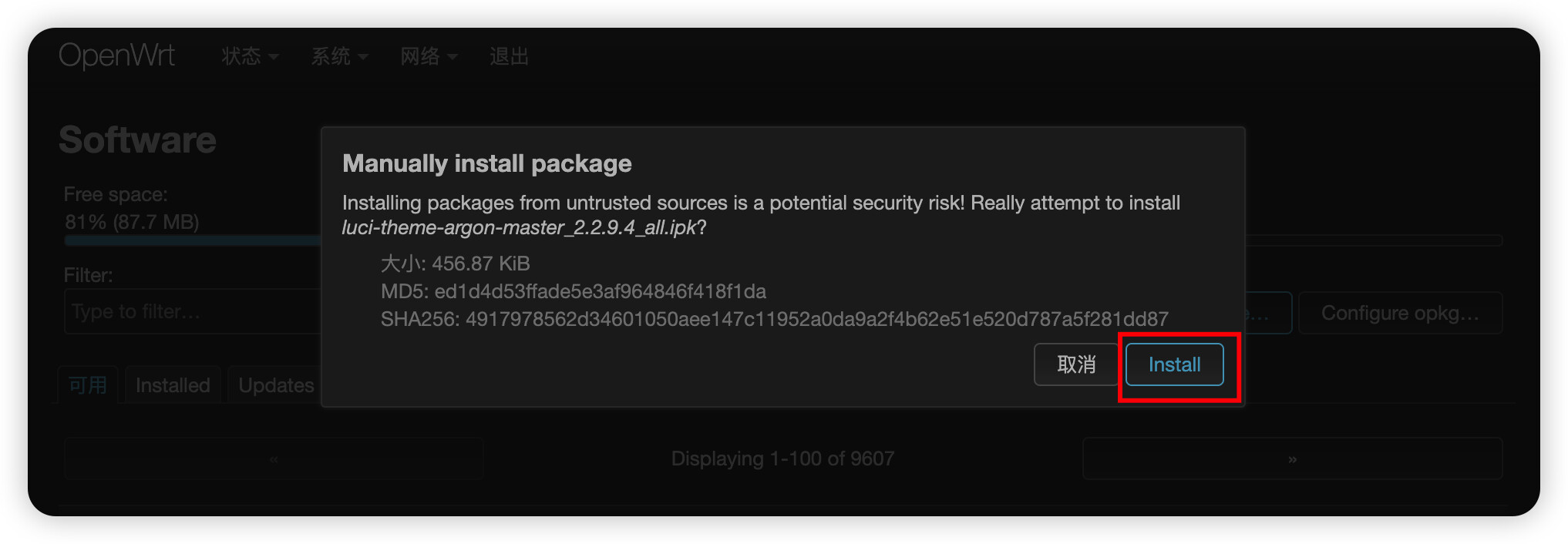
点击 install 进行安装
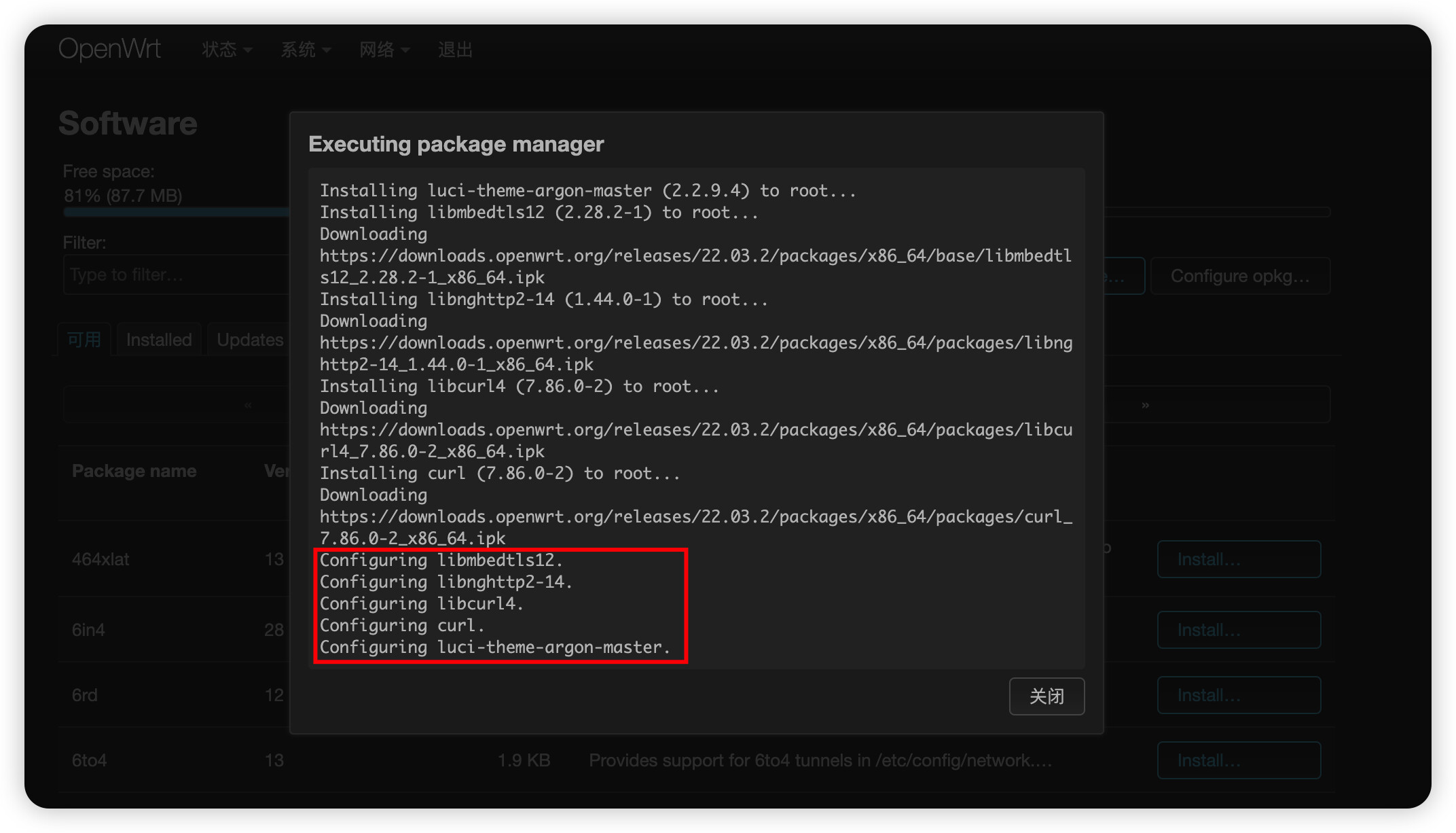
可以看到已经安装成功了
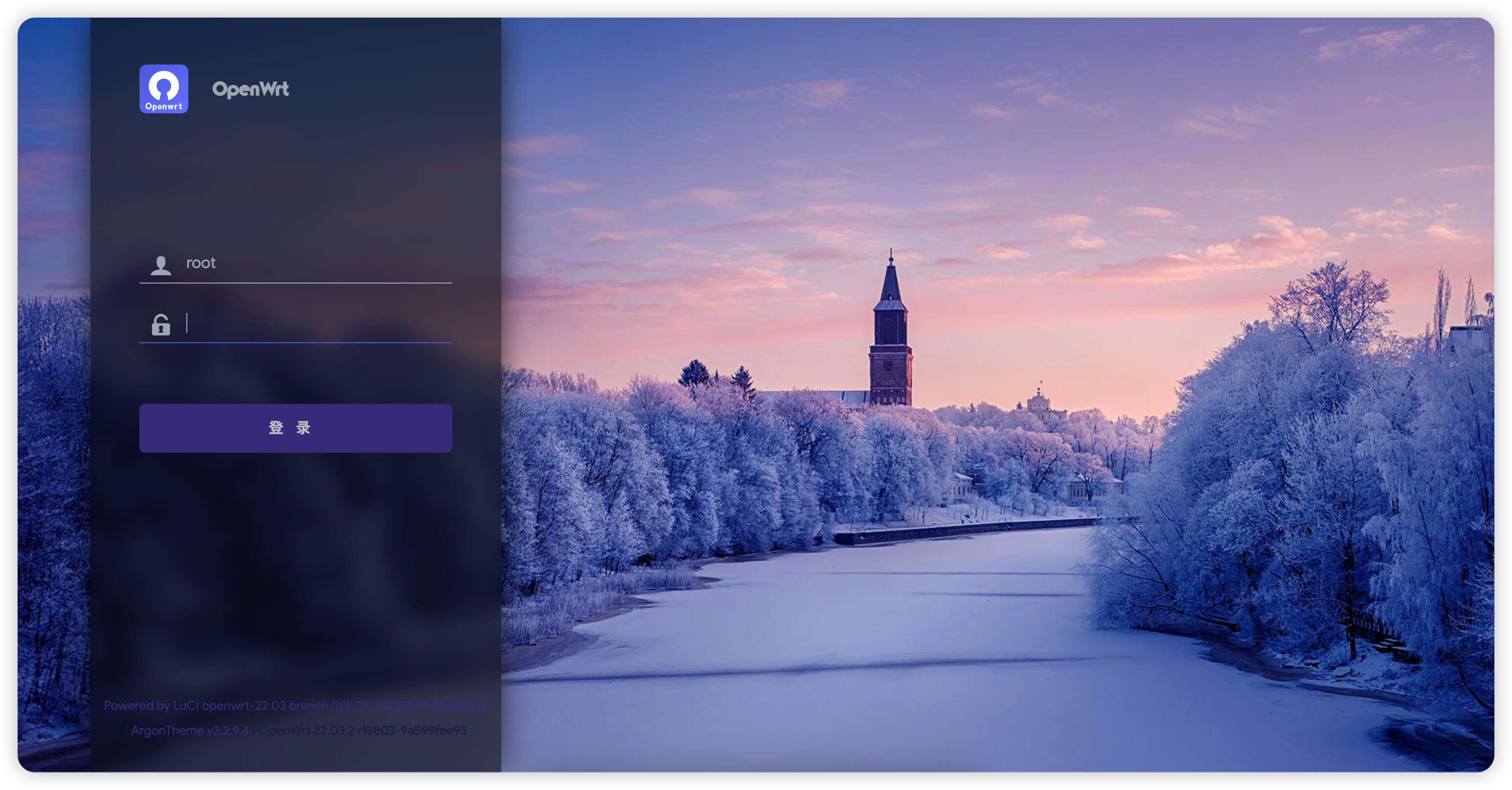
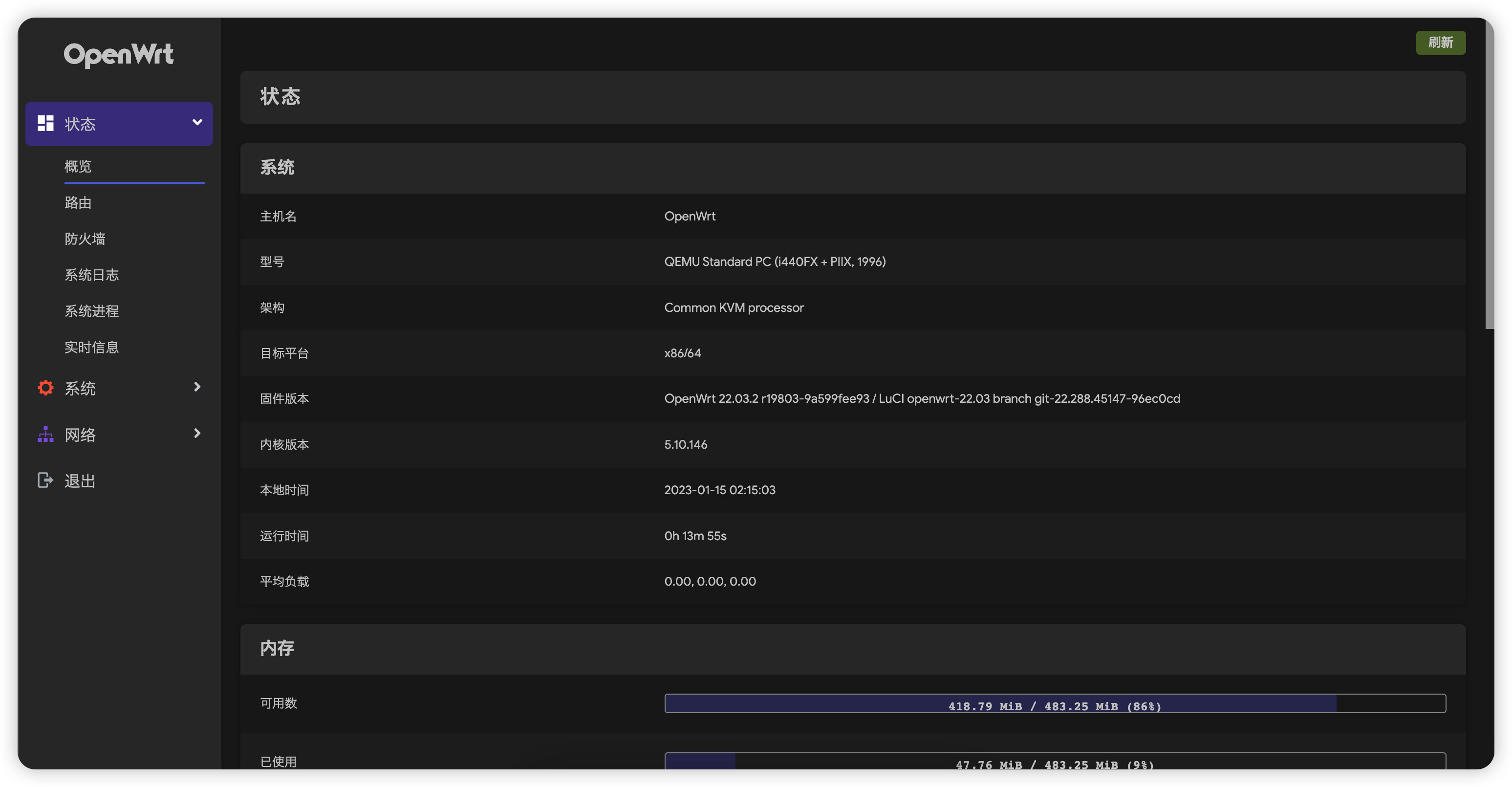
主题更换已经完成了,大家有其它的主题也可以按照此步骤进行安装
原文链接:https://www.bilibili.com/read/cv21216012/
© 版权声明
声明📢本站内容均来自互联网,归原创作者所有,如有侵权必删除。
本站文章皆由CC-4.0协议发布,如无来源则为原创,转载请注明出处。
THE END